Configurer le clavier japonais sous Arch Linux▁
Prérequis#
Police#
Par défaut, le système n’est pas muni de polices d’écritures japonaises, il est donc nécessaire d’en installer une afin de permettre un affichage correct des kanas et des kanjis.
Je recommande la police Noto car très complète et distribuée sous licence libre.
sudo pacman -S --needed noto-fonts noto-fonts-cjk
Le premier paquet installera la police “de base” contenant les caractères d’alphabets (latin, cyrillique, …) et le second contient les idéogrammes (kanji, hanzi, hanja).
D’autres polices peuvent être trouvées sur le wiki d’Arch Linux ainsi que sur le blog de Tatsumoto Ren.
Attention! Certains idéogrammes s’écrivent différemment en chinois et en japonais! Par exemple, le caractère
直ne contient pas de trait vertical en chinois1.
Locale japonaise#
Les locales permettent au système d’effectuer le rendu des polices d’écriture et d’afficher les formats régionaux (monétaires, dates, heures, …) spécifiques à une langue ou une région. Si une locale est manquante, certains textes pourraient ne pas s’afficher correctement2.
L’ajout d’une locale - quelle que soit la langue - se fait via le fichier /etc/locale.gen, utilisé comme référence lorsque le système génère ses locales. Pour ajouter la locale japonaise, décommenter la ligne ja_JP.UTF8 UTF8 en supprimant le caractère #au début de celle-ci. Si d’autres locales sont activées, ne pas les supprimer.
sudo vim /etc/locale.gen
Le contenu du fichier devrait alors ressembler à cela:
# Fichier: /etc/locale.gen
# ...
#iu_CA UTF-8
#ja_JP.EUC-JP EUC-JP
ja_JP.UTF-8 UTF-8
#ka_GE.UTF-8 UTF-8
#ka_GE GEORGIAN-PS
# ...
Une fois la ligne modifiée, sauvegarder le fichier et exécuter la génération des locales à l’aide de l’outil locale-gen.
sudo locale-gen
Enfin, pour vérifier l’activation de la locale, il est possible de lister l’ensemble des locales présentes sur le système à l’aide de la commande locale -a. Si ja_JP.utf8 s’y trouve, la manipulation est réussie.
Pour référence, voici la sortie obtenue sur mon sytème:
[akari@nyarch ~]$ locale -a
C
C.utf8
en_US.utf8
fr_CH.utf8
ja_JP.utf8
POSIX
Clavier japonais#
Présentation#
Un clavier japonais est constitué de deux éléments:
- Un input method editor (IME) pour convertir les caractères latins en kanas et kanjis.
- Un input method framework (IMF) pour permettre à l’utilisateur de changer d’IME.
Il existe deux IMF: IBus et Fctix5. Le premier est plus courant sur les environnements GTK comme GNOME ou Mate, alors que le second est plutôt utilisé dans les environnements Qt tels que KDE Plasma ou LXQt. Les deux sont compatibles avec l’ensembles des IME.
L’IME le plus souvent recommandé3 semble être mozc; c’est aussi celui que j’utilise. Il s’agit d’un projet open source basé sur Google Japanese Input.
GTK#
Dans un environnement GTK, il faut donc installer les paquets ibus et ibus-mozc. A noter que le premier se trouve dans les répertoires officiels d’Arch Linux alors que le second doit être récupéré depuis les Arch User Repositories.
sudo pacman -S ibus
paru -S ibus-mozc
Ensuite, quatre variables d’environnement doivent être ajoutées. Cela peut être fait en ajoutant les lignes suivantes au fichier ~/.config/environment.d/envvars.conf (peut être créé si inexistant).
# Fichier $HOME/.config/environment.d/envvars.conf
# /!\ Uniquement pour les sessions Wayland /!\
GTK_IM_MODULE=ibus
QT_IM_MODULE=ibus
XMODIFIERS=@im=ibus
MOZC_IBUS_CANDIDATE_WINDOW=ibus
Qt#
Dans un environnement Qt, les paquets fcitx5-im et fcitx5-mozc doivent être installés. Ils sont tous deux accessibles depuis les répertoires officiels.
sudo pacman -S fcitx5-im fcitx5-mozc
Pour Fcitx5, seules trois variables d’environnement doivent être ajoutées. Celles-ci peuvent également être ajoutées, par exemple au fichier ~/.config/environment.d/envvars.conf, qui peut être créé s’il n’existe pas.
# Fichier $HOME/.config/environment.d/envvars.conf
# /!\ Uniquement pour les sessions Wayland /!\
GTK_IM_MODULE=fcitx
QT_IM_MODULE=fcitx
XMODIFIERS=@im=fcitx
Attention, les variables d’environnement pour Fcitx ne contiennent pas de “5”!
Utilisation#
Une fois que tout a été installé et configuré, le clavier japonais peut être utilisé.
L’ajout du clavier diffère selon l’environnement de bureau ou le window manager / compositor utilisé. Sur mon système, basé sur GNOME, il suffit d’ouvrir l’application Paramètres et d’accéder aux options du clavier.
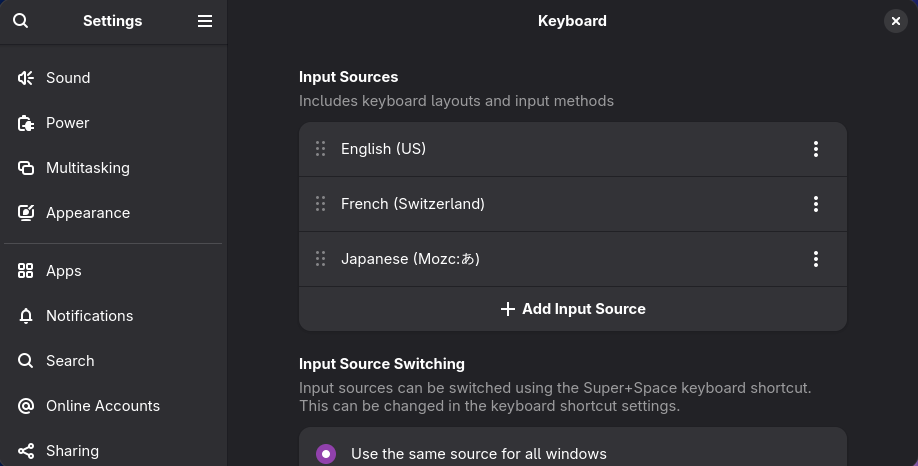
Paramètres du clavier sous GNOME.
Ensuite, cliquer sur “Ajouter une nouvelle méthode d’entrée” et sélectionner “Japonais”.
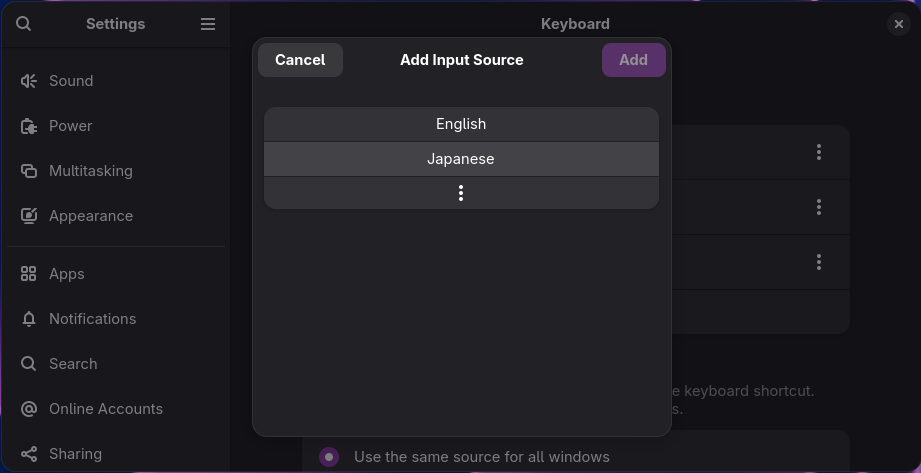
Choix de la méthode d’entrée sous GNOME.
Enfin, scroller jusqu’à voir apparaitre “Japanese (Mozc:あ)”. Cette version permet de directement passer sur une entrée en kana.
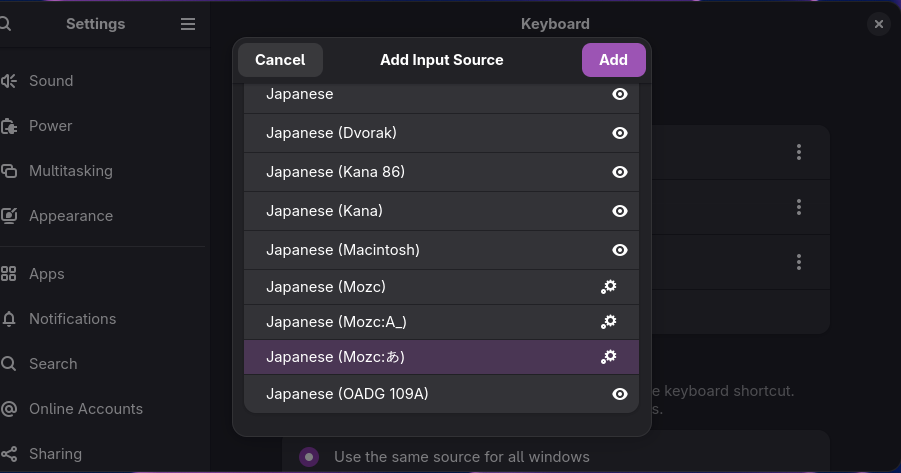
Sélection du clavier Japanese (Mozc:あ).
Pour changer de méthode d’entrée, le raccourci <super> + <espace> peut être employé. Enfin, lors de l’écriture, des hiragana s’affichent ainsi qu’une liste de mots.
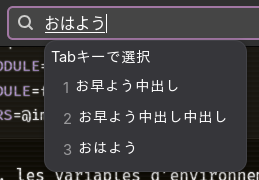
La liste des mots.
Cette liste peut être naviguée à l’aide de la touche <espace>, et une entrée peut être sélectionnée en confirmant avec <enter>.
Wiktionary, 直 - Alternative forms [en anglais] ↩︎
Archwiki, Localization/Japanese [en anglais]. ↩︎
Une liste des alternatives est disponible sur le wiki: Archwiki, IME [en anglais] ↩︎